
ใช้เส้นบอกแนวใน Keynote บน Mac
ใช้เส้นบอกแนวและเส้นช่วยระยะห่างเพื่อช่วยให้คุณวางวัตถุได้อย่างแม่นยำ เมื่อเปิดใช้เส้นช่วย เส้นช่วยเหล่านั้นจะแสดงขึ้นมาขณะที่คุณลากวัตถุบนสไลด์ให้มีแนวที่ตรงกับหรือมีระยะห่างเท่ากันกับวัตถุอื่น คุณสามารถปิดใช้และเปิดใช้เส้นช่วยเหล่านั้นได้ตามต้องการ
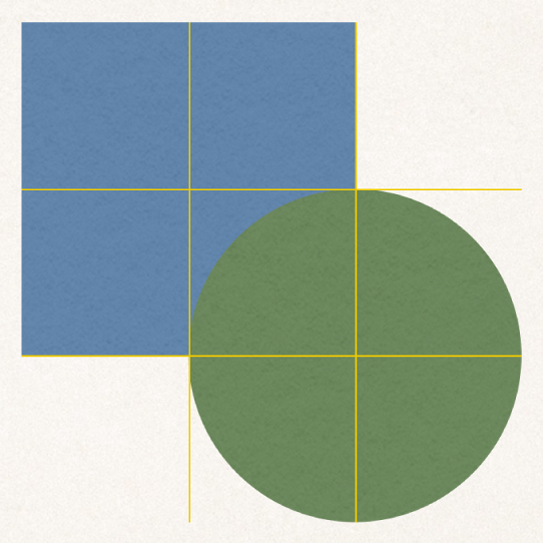
คุณยังสามารถเพิ่มเส้นบอกแนวแนวนอนหรือแนวตั้งได้ด้วยตัวคุณเอง และวางไว้ที่ใดก็ได้บนสไลด์ เส้นบอกแนวที่คงที่เหล่านี้จะไม่แสดงและหายไปในขณะที่คุณลากวัตถุ แต่ยังคงมองเห็นได้ในขณะที่คุณกำลังทำงานอยู่
เปิดใช้เส้นบอกแนว
เลือก Keynote > การตั้งค่า (จากเมนู Keynote ที่ด้านบนสุดของหน้าจอของคุณ) จากนั้นคลิก ไม้บรรทัด ที่ด้านบนสุดของหน้าต่างการตั้งค่า
เลือกตัวเลือกใดก็ได้:
แสดงเส้นช่วยที่จุดกึ่งกลางของวัตถุ: เส้นช่วยจะแสดงเมื่อจุดกึ่งกลางของวัตถุจัดแนวตรงกับจุดกึ่งกลางของอีกวัตถุหนึ่งหรือจุดกึ่งกลางของสไลด์
แสดงเส้นช่วยที่ขอบของวัตถุ: เส้นช่วยจะแสดงเมื่อขอบของวัตถุจัดแนวตรงกับขอบของวัตถุอื่นหรือขอบของสไลด์
แสดงเส้นช่วยสำหรับการปรับขนาดที่สัมพันธ์กัน: เส้นช่วยจะแสดงเมื่อวัตถุมีขนาดตรงกับขนาดของวัตถุอื่นในมิติเฉพาะ (ตัวอย่างเช่น ความสูง)
แสดงเส้นช่วยสำหรับระยะห่างที่สัมพันธ์กัน: เส้นช่วยจะแสดงเมื่อวางวัตถุสามชิ้นขึ้นไปให้มีระยะห่างเท่าๆ กันในบรรทัด
คุณยังสามารถเปลี่ยนสีของเส้นบอกแนวได้อีกด้วย คลิกช่องสีที่อยู่ถัดจากเส้นบอกแนวในการตั้งค่าไม้บรรทัด จากนั้นเลือกสี
เพิ่มเส้นบอกแนวที่คงที่
คุณสามารถเพิ่มเส้นบอกแนวที่จะยังคงเห็นอยู่บนสไลด์ในขณะที่คุณกำลังทำงานอยู่ ถึงแม้ว่าคุณจะออกจากสไลด์แล้วย้อนกลับมาในภายหลัง คุณสามารถเพิ่มเส้นช่วยได้มากตามที่ต้องการและจัดตำแหน่งเส้นช่วยเหล่านี้ให้ตรงตามความต้องการของคุณ เส้นบอกแนวเป็นค่าเฉพาะของแต่ละสไลด์ในงานนำเสนอ
ถ้าคุณไม่เห็นไม้บรรทัด ให้คลิก
 ในแถบเครื่องมือ จากนั้นเลือก แสดงไม้บรรทัด
ในแถบเครื่องมือ จากนั้นเลือก แสดงไม้บรรทัดเลื่อนตัวชี้ไปไว้เหนือไม้บรรทัดตามแนวตั้งหรือแนวนอน แล้วลากไปไว้บนสไลด์
ในการเปลี่ยนตำแหน่งของเส้นบอกแนว ให้ลากเส้นบอกแนวนั้น
การเอาออก ซ่อน หรือล้างเส้นบอกแนวที่ค้างอยู่
ปฏิบัติตามวิธีใดๆ ต่อไปนี้:
เอาเส้นช่วยแนวนอนออก: ลากเส้นช่วยแนวนอนขึ้นและออกจากสไลด์
เอาเส้นช่วยแนวตั้งออก: ลากไปทางซ้ายและออกจากสไลด์
ซ่อนเส้นช่วยทั้งหมด: เลือก มุมมอง > เส้นช่วย > ซ่อนเส้นช่วย (จากเมนูมุมมองที่ด้านบนสุดของหน้าจอของคุณ ไม่ใช่ปุ่มมุมมองในแถบเครื่องมือ)
ในการแสดงเส้นช่วยทั้งหมดอีกครั้ง ให้เลือก มุมมอง > เส้นช่วย > แสดงเส้นช่วย
ล้างเส้นช่วยทั้งหมด: เลือก มุมมอง > เส้นช่วย > ล้างเส้นช่วยทั้งหมดบนสไลด์
เปลี่ยนสีของเส้นบอกแนว
เลือก Keynote > การตั้งค่า (จากเมนู Keynote ที่ด้านบนสุดของหน้าจอของคุณ) จากนั้นคลิก ไม้บรรทัด
คลิกช่องสีที่อยู่ถัดจากเส้นบอกแนว จากนั้นเลือกสี
เคล็ดลับ: คุณสามารถ เพิ่มปุ่มไปยังแถบเครื่องมือ เพื่อแสดงและซ่อนคู่มือได้